Mit dem Facebook-Tool zur Datenübertragung können Sie Ihre Bilder und Filme mühelos zu Diensten wie Dropbox und Koofr transferieren, ohne den Aufwand, jedes einzelne Album manuell herunterzuladen und neu hochzuladen. Wenn Sie schon Erfahrung mit der Übertragung zu Google Fotos haben, wird Ihnen dieser Prozess bekannt vorkommen.
Besuchen Sie auf Ihrem Rechner die Facebook-Webseite und melden Sie sich in Ihrem Account an. Finden Sie das Dropdown-Menü, meist symbolisiert durch einen kleinen Pfeil, in der oberen rechten Ecke und wählen Sie dort „Einstellungen & Privatsphäre“.
Im nun geöffneten Menü „Einstellungen & Privatsphäre“ wählen Sie den Punkt „Einstellungen“.

Klicken Sie im Menü auf der linken Seite auf den Eintrag „Deine Facebook-Informationen“. Hier suchen Sie nach dem Eintrag „Kopie deiner Fotos oder Videos übertragen“ und klicken daneben auf „Anzeigen“.
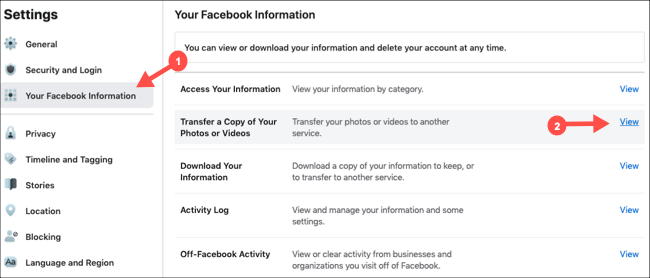
Der erste Schritt ist die Auswahl des Ziels für Ihre Daten. Sie haben die Wahl zwischen Google Fotos, Dropbox und Koofr. Wählen Sie Ihren gewünschten Cloud-Speicherdienst aus dem Dropdown-Menü „Ziel auswählen“.
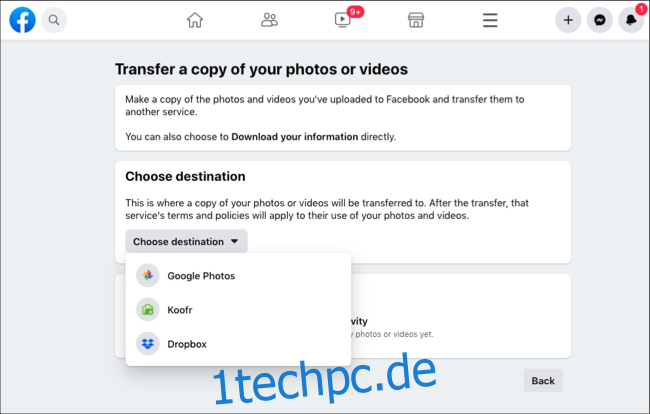
Beachten Sie, dass Facebook es Ihnen nicht ermöglicht, gleichzeitig Bilder und Videos zu versenden. Wenn Sie Ihre komplette Mediathek übertragen möchten, müssen Sie den Vorgang zweimal durchführen.
Aktuell ist es auch nicht möglich, manuell auszuwählen, welche Fotos übertragen werden sollen. Facebook kopiert und überträgt alle Inhalte, die in Ihrem Konto hochgeladen wurden. Nach Ihrer Entscheidung, was Sie zuerst exportieren möchten, klicken Sie auf „Weiter“.
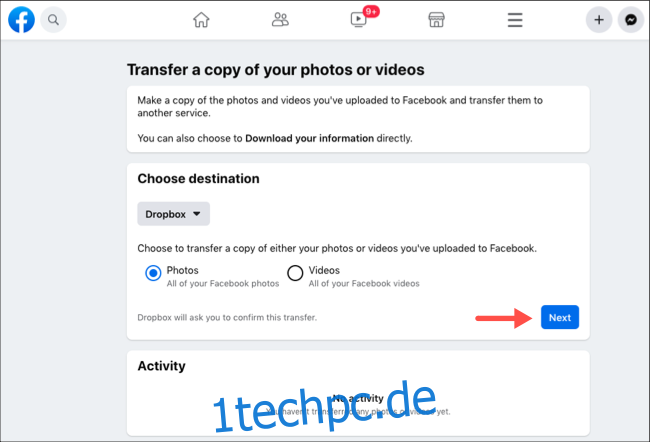
Im nächsten Fenster werden Sie aufgefordert, sich bei Ihrem Cloud-Speicher-Konto anzumelden.

Authentifizieren Sie sich und klicken Sie auf „Zulassen“, um Facebook die Erlaubnis zu geben, Fotos und Videos zu Ihrer Bibliothek hinzuzufügen.
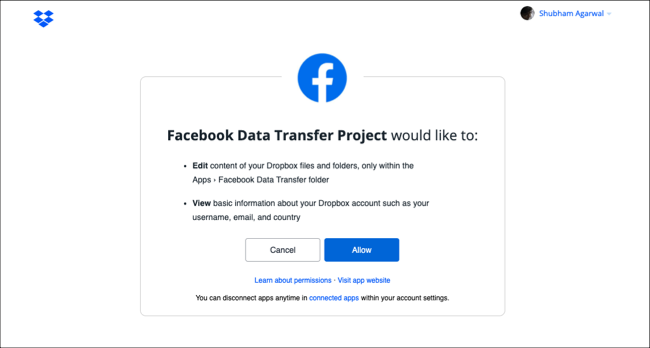
Wenn Sie zu Facebook zurückkehren, klicken Sie auf „Übertragung bestätigen“, um den Übertragungsprozess einzuleiten.
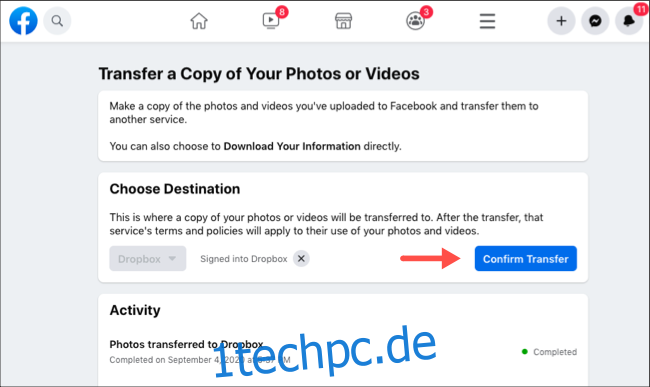
Das Tool arbeitet im Hintergrund, Sie können den Tab also schließen. Um den Fortschritt zu beobachten, rufen Sie einfach die Seite des Übertragungstools erneut auf. Im Abschnitt „Aktivität“ wird der Status angezeigt. Sobald der Vorgang abgeschlossen ist, sendet Facebook Ihnen eine Benachrichtigung.
Facebook überträgt Ihre Fotos und Videos in derselben Ordnerstruktur, in der sie auch in Ihrem Profil vorhanden sind. Sie finden einen neuen Ordner namens „Photo Transfer“ mit Unterordnern wie „Profilbilder“, „Titelbilder“ usw.
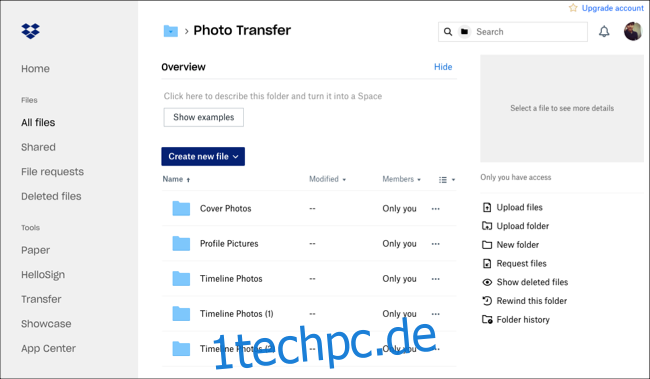
Die Schritte auf Ihrem Smartphone oder Tablet sind größtenteils identisch. Starten Sie die Facebook-App auf Ihrem iPhone, iPad, oder Android-Gerät.
Öffnen Sie das Menü „Einstellungen“, indem Sie auf das dreizeilige Symbol unten rechts tippen.
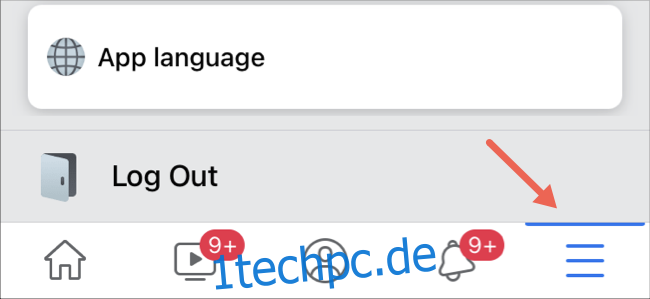
Scrollen Sie nach unten und wählen Sie unter „Einstellungen & Privatsphäre“ die Option „Einstellungen“.

Tippen Sie dann im Abschnitt „Deine Facebook-Informationen“ auf „Eine Kopie deiner Fotos oder Videos übertragen“.
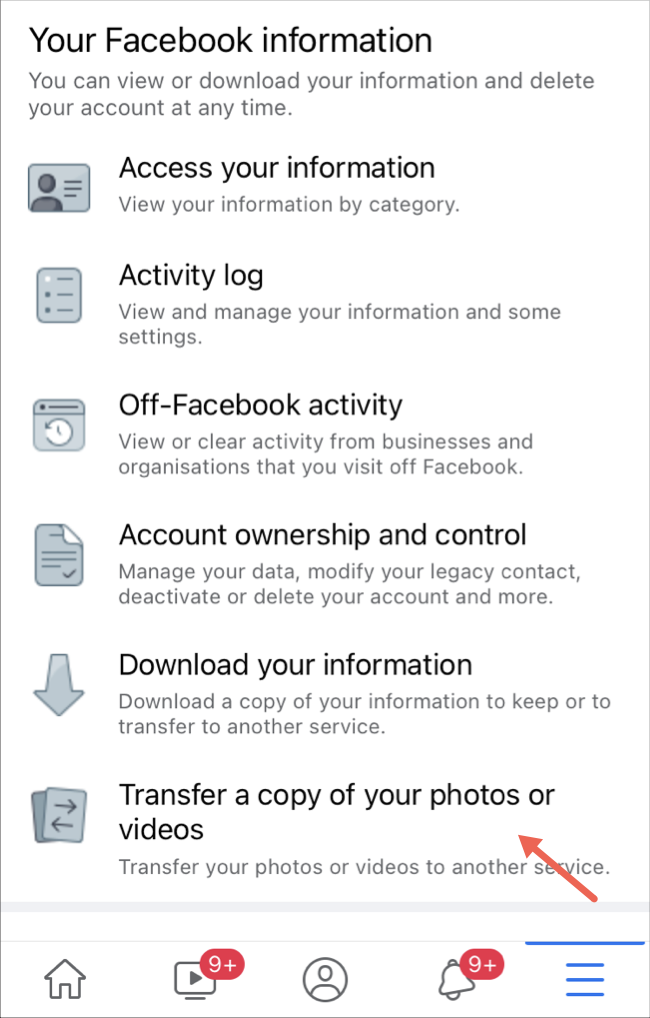
Geben Sie Ihr Facebook-Passwort ein und tippen Sie auf „Weiter“.
Wählen Sie Ihr gewünschtes Ziel und ob Sie Ihre Fotos oder Videos übertragen möchten, und tippen Sie anschließend auf „Weiter“.
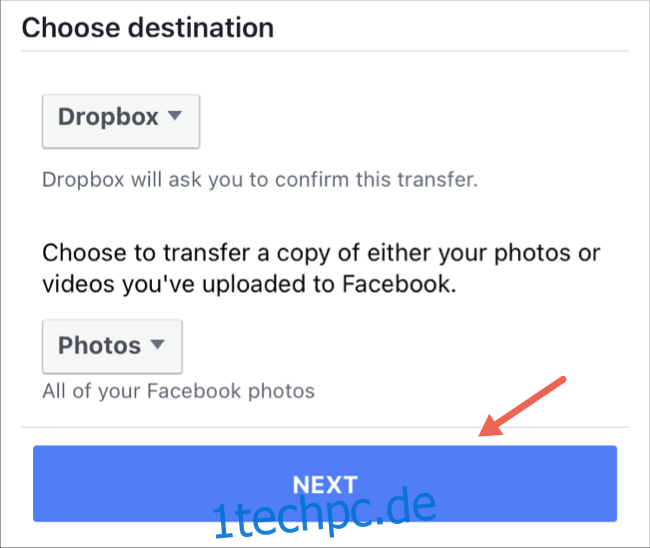
Geben Sie die Anmeldedaten Ihres Cloud-Speicher-Kontos ein, um sich anzumelden und Facebook die Erlaubnis zu geben, Daten hinzuzufügen. Zurück in der Facebook-App wählen Sie „Übertragung bestätigen“, um den Prozess zu starten.
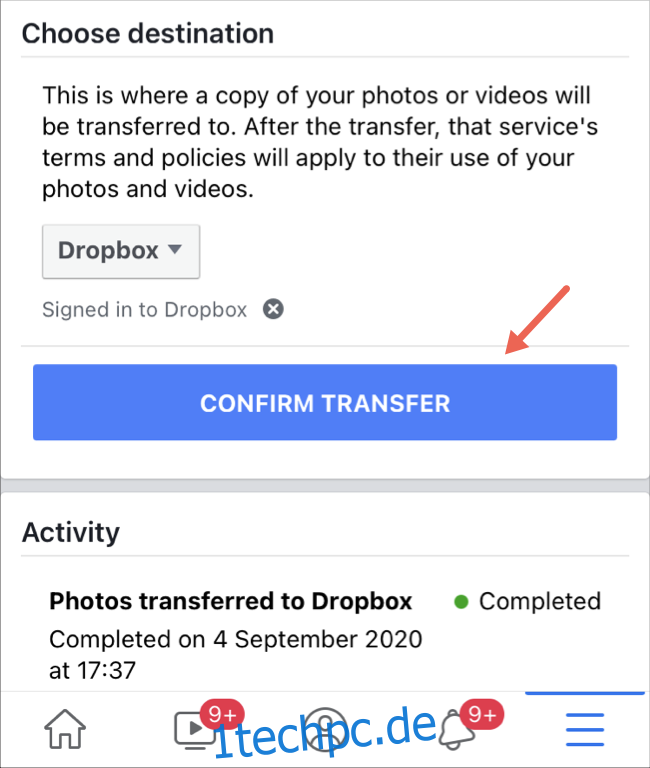
Ihre Übertragung erfolgt im Hintergrund. Facebook informiert Sie, wenn die Übertragung Ihrer Fotos und/oder Videos erfolgreich abgeschlossen wurde.
Falls Sie Facebook verlassen möchten, könnten Sie auch ein Archiv der restlichen Daten mit dem Download-Tool anfordern.